Maneira padrão de como gravar a jogabilidade no Xbox One para YouTube Xbox Clips
Momentos épicos no jogo devem ser compartilhados com co-jogadores ou em um grupo do Discord. O bom é que você pode usar o recurso interno para gravar no Xbox One, que você pode acessar sempre que quiser gravar. É perfeito para capturar clipes curtos do seu jogo, ou você pode configurar as configurações para gravar momentos de jogo mais prolongados. Mas isso não é tudo o que oferece, e este post mostrará como gravar a jogabilidade no Xbox One e maximizar seu recurso.
Lista de guias
Duas maneiras de gravar no Xbox One por meio da função integrada Como gravar o Xbox One com alta qualidade no Windows/Mac Etapas detalhadas para gravar o Xbox One com Xbox Game DVR Perguntas frequentes sobre como gravar no Xbox OneDuas maneiras de gravar no Xbox One por meio da função integrada
Se você não sabe, existem duas maneiras de gravar no seu Xbox One. Ambos são importantes porque você pode usá-los para diferentes propósitos. Nesta parte, você aprenderá a gravar no Xbox One para gravações médias e curtas.
Como gravar no Xbox One dos últimos 5 minutos
O Xbox One pode gravar os últimos 30 segundos do seu jogo por padrão. Mas se você quiser gravar mais de segundos, pode configurá-lo para gravar mais de 5 minutos. Para configurá-lo, tudo o que você precisa fazer é:
◆ Inicie o jogo que deseja gravar e pressione o botão "X" no controle para abrir o menu.
◆ Pressione o botão "Visualizar", localizado no centro esquerdo do controlador. Pressione o botão "Gravar a partir de agora" no menu a seguir e pressione o botão "A". Depois de retomar o jogo, ele gravará automaticamente a jogabilidade.
◆ Para interromper a gravação, pressione o botão "Xbox" e, a seguir, pressione o botão X no controle.

Como gravar o Xbox One sobre o que vai acontecer
Outra maneira de capturar os destaques da jogabilidade é registrar o que acabou de acontecer. O Xbox permite que você grave em 1080p SDR por cerca de 2 minutos. Para fazê-lo, você precisa:
◆ Inicie o jogo e pressione o botão "Xbox" para abrir o guia. Pressione o botão "Iniciar gravação" em "Capturar e compartilhar".
◆ Em seguida, pressione o botão X no Menu para interromper a gravação do clipe.
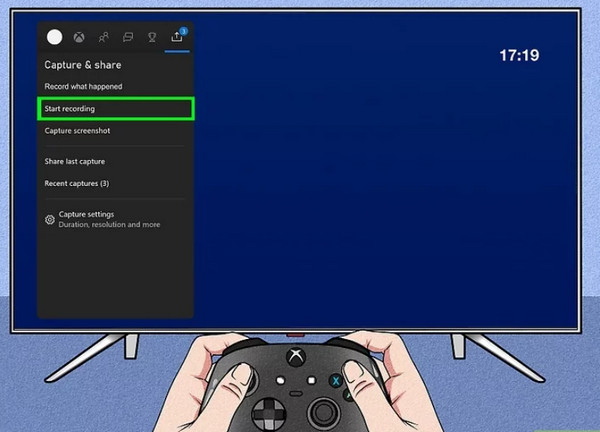
O compartilhamento de jogabilidade gravada no Xbox One nas mídias sociais pode ser feito de várias maneiras. Um método adequado é instalar uma placa de captura no seu dispositivo e gravar o jogo. Alguns jogadores recomendam o Elgato Capture HD. Ele permitirá que você compartilhe clipes gravados do Xbox One no YouTube, Twitter, Twitch e outras comunidades de jogos. Fora isso, você pode ter armazenamento externo que abre uma excelente oportunidade para você capturar gameplays por mais de uma hora.
Ainda assim, você ainda pode visualizar e compartilhar o clipe gravado diretamente do Xbox One. Para você experimentar, pressione o botão “Visualizar” e depois pressione o botão “Gerenciar Capturas”. Você pode assistir e compartilhar os clipes em suas contas de mídia social, como Facebook, Instagram e YouTube.
Como gravar o Xbox One com alta qualidade no Windows/Mac
Se você deseja gravar clipes de alta qualidade no Xbox One sem tempo limitado, você pode usar AnyRec Screen Recorder. O software permite capturar os melhores momentos do jogo com resolução de até 1080p. Você também pode configurar o menu Preferências onde o codec de vídeo, qualidade, formato de saída e configurações de áudio podem ser editados. AnyRec Screen Recorder é a melhor resolução para gravar jogabilidade no Xbox One no Windows e macOS.

Capture atividades na tela na mais alta resolução sem uma interface complicada.
Ofereça mais opções de gravação para tutoriais, áudio, reunião de negócios e outras atividades.
Forneça recursos eficientes para fazer capturas de tela, fazer uma passagem de som e aparar clipes capturados.
Forneça recursos eficientes para fazer capturas de tela, fazer uma passagem de som e aparar clipes capturados.
Download seguro
Download seguro
Como gravar no Xbox One com o AnyRec Screen Recorder:
Passo 1.Baixe AnyRec Screen Recorder de seu site oficial. Depois de instalá-lo em seu PC, inicie o aplicativo para começar a gravar o jogo no Xbox One. Certifique-se de ter sua placa de captura pronta para capturar a saída da mais alta qualidade. Em seguida, clique no botão "Game Recorder" no menu e prossiga com a configuração.

Passo 2.Na janela seguinte, clique no botão "Selecionar o jogo" para abrir a lista suspensa. Certifique-se de já ter iniciado o jogo que deseja gravar para que o gravador de tela possa detectá-lo. Depois disso, clique nos botões “Som do Sistema e Microfone” para capturar o sistema de áudio e sua voz se desejar adicionar comentários.

Etapa 3.Após a configuração, clique no botão “REC” para iniciar a gravação do jogo no Xbox One. O pequeno menu de widget permitirá pausar a gravação, fazer uma captura de tela e definir uma programação de gravação. Clique no botão "Parar" quando terminar a gravação.

Passo 4.Então, na próxima página, você pode cortar o vídeo do começo ao fim. Selecione a pasta designada onde deseja armazenar o clipe gravado. Feito isso, clique no botão Salvar para confirmar o procedimento.

Etapas detalhadas para gravar o Xbox One com Xbox Game DVR
O melhor do Xbox One é que ele também permite que você use o recurso Game DVR para gravar cenas de jogo, como GTA, DMC e até bate-papo da festa de gravação. A função funciona automaticamente em segundo plano quando você a ativa. Ele também permite que você capture um clipe de 10 minutos no Xbox One, mas precisa considerar o espaço de armazenamento disponível e a qualidade da resolução. O uso do Game DVR utiliza muitos recursos do sistema para afetar a suavidade e a qualidade do seu jogo. Sem mais delongas, esta parte mostrará como gravar no Xbox One com o Game DVR.
Passo 1.Clique no botão "Todas as configurações" em "Preferências". Na seção “Transmissão e captura”, clique no botão “Game DVR”. Depois, escolha o armazenamento interno do console ou um disco rígido externo para salvar os clipes gravados.
Passo 2.Depois de configurado, pressione o botão Xbox para iniciar o guia. Clique no botão “Snap an App” na barra lateral e clique no botão “Game DVR” para gravar o jogo no Xbox One.
Etapa 3.Ele gravará automaticamente a jogabilidade assim que você retomar. Clique no botão "Finalizar clipe agora" para salvar o clipe se desejar encerrar a gravação. Você também pode clicar no botão "Compartilhar" para compartilhá-lo no Instagram, Twitter, etc.
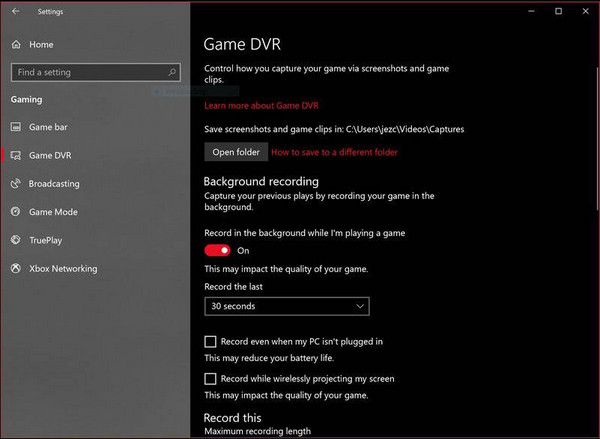
Perguntas frequentes sobre como gravar no Xbox One
-
Por quanto tempo posso gravar o jogo no Xbox One?
O tempo máximo que você pode gravar um destaque do jogo é de 10 minutos se estiver capturando armazenamento interno. No entanto, a gravação pode durar até 1 hora se você tiver armazenamento externo. Obviamente, você também deve considerar a qualidade da resolução e o espaço para capturar clipes mais longos no Xbox One.
-
A Game Bar pode capturar jogos no Xbox One?
Absolutamente sim. A Game Bar é uma ferramenta integrada no Windows 10 para ajudá-lo a capturar os destaques do jogo e gravar áudio do jogo no seu PC. Para você experimentar, pressione as teclas “WIN e G” ao mesmo tempo. Sua tela ficará desbotada e várias janelas aparecerão. Clique no menu Widget e clique no botão "Capturar". Clique no botão "Iniciar Gravação" para iniciar a gravação. Game Bar é um excelente recurso para gravar até 30 minutos de vídeo.
-
Como alterar o tempo de gravação do recurso Record That do Xbox?
Para alterar a duração da gravação no Xbox One, clique nos botões Configurações e depois nos botões Preferências. Em Game DVR & Streaming, clique no botão "Record That" e selecione o novo tempo de gravação desejado.
Conclusão
Aprender a gravar a jogabilidade no Xbox One pode ajudá-lo a gravar os destaques do jogo. Ele é capaz de fornecer clipes mais longos, mas só está disponível se você tiver um bom espaço de armazenamento e uma boa seleção de qualidade de resolução. Mas se você não quiser aproveitar essas oportunidades e quiser gravar clipes mais longos com saída de alta qualidade, AnyRec Screen Recorder pode lhe dar o melhor resultado. Experimente sua versão de avaliação gratuita e use-a para gravar a jogabilidade no Xbox One sem distorcer a qualidade.
Download seguro
Download seguro



